Reparera fel 0x8007001F i Microsoft Store
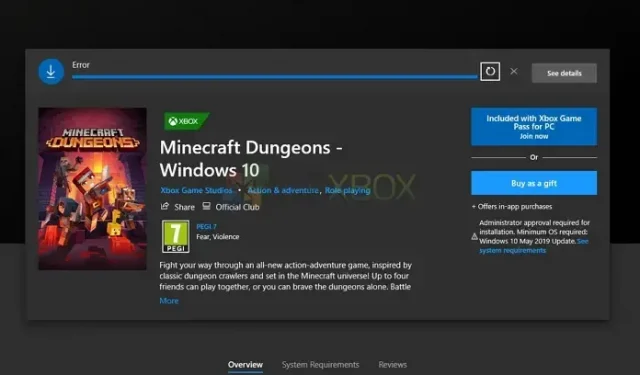
Den här artikeln hjälper dig att lösa problemet om du upplever felnumret 0x8007001F när du installerar vissa spel från Microsoft Store på Windows. Detsamma kan ske när du installerar spel med Xbox-appen.
Eliminera 0x8007001F Microsoft Store-felet
Listan med rekommendationer som hjälper dig att lösa fel 0x8007001F i Microsoft Store finns nedan.
- Microsoft Store-uppdatering
- Installera om speltjänsten på en Windows-dator.
- Bli av med speltjänsters registerinformation
- Använd Windows Store Applications Troubleshooter
För att genomföra dessa rekommendationer behöver du ett administratörskonto.
1] Microsoft Store-uppdatering
Microsoft Store-applikationen kan innehålla ett fel som förhindrar nedladdningar; som ett resultat kan uppdatering av butiken lösa problemet, precis som för andra. Eftersom uppdateringen endast är tillgänglig via Microsoft Store måste du kontrollera uppdateringsområdet för att se om du har en.
- Öppna Microsoft Store på din enhet.
- Klicka på biblioteksikonen i den vänstra rutan och klicka på alternativet Hämta uppdateringar .
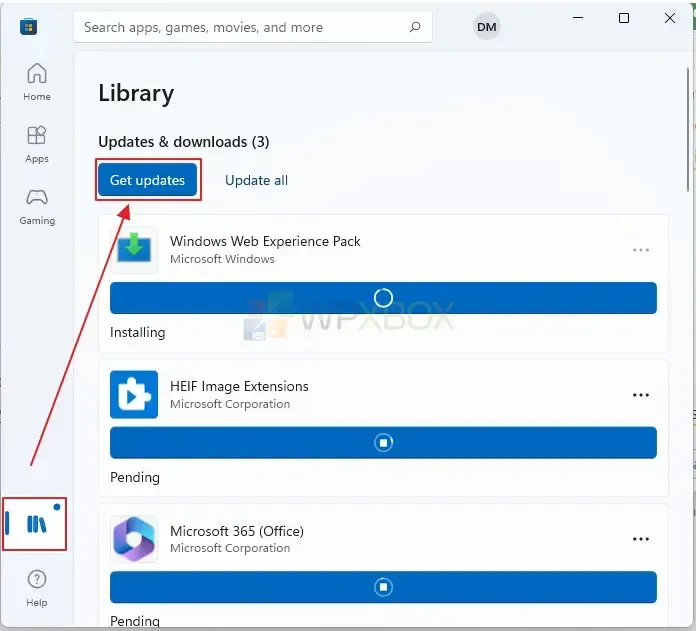
- Alla applikationer som behöver uppdateras, tillsammans med Microsoft Store, kommer att slutföras.
- Installera spelet en gång till efter att Microsoft Store har avslutat sin uppdatering.
2] Installera om speltjänsten på en Windows-dator.
- Öppna Windows Terminal som administratör.
- För att avinstallera Microsoft Gaming Service från Windows, kopiera och klistra in följande kommando och tryck på Retur.
get-appxpackage Microsoft.GamingServices | remove-AppxPackage -allusers
- Skriv följande kommando och tryck på Enter i samma fönster. Du kan installera speltjänsten genom att använda kommandot för att öppna dess lista i Microsoft Store.
start ms-windows-store://pdp/?productid=9MWPM2CQNLHN
- Installera programmet på den sidan och klicka på Ja när uppmaningen User Account Control (UAC) visas.
- Testa att installera spelet en gång till efter att du har startat om enheten.
3] Bli av med speltjänsters registerinformation
Om de tidigare metoderna inte löste problemet, ta bort nycklarna nedan och starta om datorn. Registerposterna kommer att skapas en gång till när du startar om, och eventuella problem med posterna kommer att åtgärdas.
- För att radera, öppna Registerredigeraren
- Gå till följande platser.
Computer\HKEY_LOCAL_MACHINE\SYSTEM\CurrentControlSet\Services\GamingServices Computer\HKEY_LOCAL_MACHINE\SYSTEM\CurrentControlSet\Services\GamingServicesNe
- Ta bort allt innehåll i mapparna GamingServices och GamingServicesNe.
- Starta om datorn.
3] Använd Windows Store Applications Troubleshooter
Windows kommer med en inbyggd felsökare för applikationer som du laddar ner från Microsoft Store, inklusive själva applikationen. Om inget annat löser problemet kan du använda Windows App felsökare. Windows-appen kan fixas enligt följande:
- Öppna Inställningar på din Windows-enhet. Klicka på System och välj alternativet Felsökning till höger.
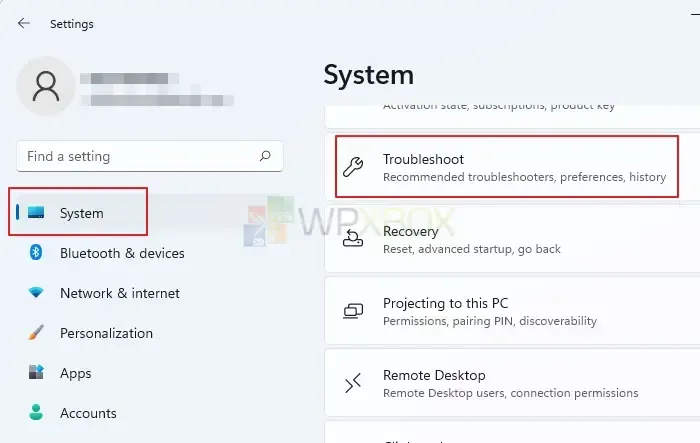
- Välj alternativet Andra felsökare på nästa sida. Bläddra sedan nedåt, leta upp Windows Store Apps-felsökaren och klicka på knappen Kör. Vänta tills felsökningen är klar.
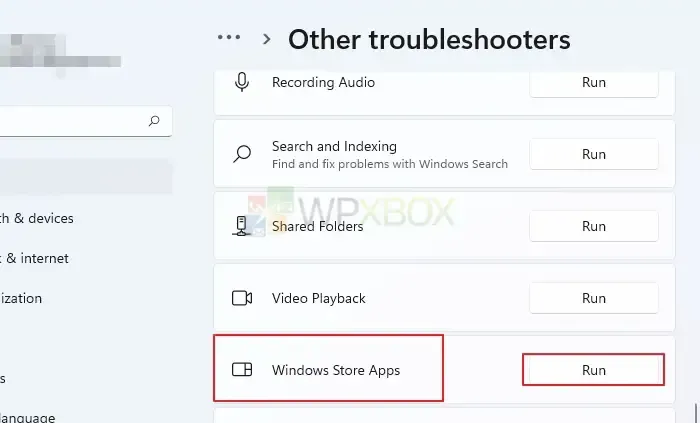
- Kontrollera om problemet är löst.
Slutsats
Detta Microsoft Store-fel 0x8007001F händer ofta, och det är inte särskilt roligt när det bara påverkar vissa titlar. Du bör kunna fixa Microsoft Store 0x8007001F-felet genom att följa artikelns råd, särskilt det som gäller speltjänsten.
Vad gör Gaming Service på Windows?
Windows Gaming Service-programmet fungerar i bakgrunden för att göra funktionalitet för andra spel och program på din dator tillgänglig. Några funktioner som speltjänster kan tillhandahålla inkluderar en spelbar, spelläge, spårning av spelaktivitet och spelpass. Sammantaget förbättrar Gaming Services spelupplevelsen på Windows genom att tillhandahålla en mängd praktiska funktioner och verktyg.
Varför låter Microsoft Store mig inte ladda ner spel?
Du kan inte ladda ner spel från Microsoft Store av olika anledningar. Vanliga faktorer inkluderar brist på tillgängligt lagringsutrymme, nätverksproblem, kompatibilitetsproblem, geografiska begränsningar, etc. Om inget av dessa andra förslag fungerar, försök att återställa Microsoft Store-appen. Återställ inställningen genom att gå till Inställningar > Program > Microsoft Store > Avancerade inställningar.
Lämna ett svar